- AQS 万字图文全面解析.md.html
- Docker 镜像构建原理及源码分析.md.html
- ElasticSearch 小白从入门到精通.md.html
- JVM CPU Profiler技术原理及源码深度解析.md.html
- JVM 垃圾收集器.md.html
- JVM 面试的 30 个知识点.md.html
- Java IO 体系、线程模型大总结.md.html
- Java NIO浅析.md.html
- Java 面试题集锦(网络篇).md.html
- Java-直接内存 DirectMemory 详解.md.html
- Java中9种常见的CMS GC问题分析与解决(上).md.html
- Java中9种常见的CMS GC问题分析与解决(下).md.html
- Java中的SPI.md.html
- Java中的ThreadLocal.md.html
- Java线程池实现原理及其在美团业务中的实践.md.html
- Java魔法类:Unsafe应用解析.md.html
- Kafka 源码阅读笔记.md.html
- Kafka、ActiveMQ、RabbitMQ、RocketMQ 区别以及高可用原理.md.html
- MySQL · 引擎特性 · InnoDB Buffer Pool.md.html
- MySQL · 引擎特性 · InnoDB IO子系统.md.html
- MySQL · 引擎特性 · InnoDB 事务系统.md.html
- MySQL · 引擎特性 · InnoDB 同步机制.md.html
- MySQL · 引擎特性 · InnoDB 数据页解析.md.html
- MySQL · 引擎特性 · InnoDB崩溃恢复.md.html
- MySQL · 引擎特性 · 临时表那些事儿.md.html
- MySQL 主从复制 半同步复制.md.html
- MySQL 主从复制 基于GTID复制.md.html
- MySQL 主从复制.md.html
- MySQL 事务日志(redo log和undo log).md.html
- MySQL 亿级别数据迁移实战代码分享.md.html
- MySQL 从一条数据说起-InnoDB行存储数据结构.md.html
- MySQL 地基基础:事务和锁的面纱.md.html
- MySQL 地基基础:数据字典.md.html
- MySQL 地基基础:数据库字符集.md.html
- MySQL 性能优化:碎片整理.md.html
- MySQL 故障诊断:一个 ALTER TALBE 执行了很久,你慌不慌?.md.html
- MySQL 故障诊断:如何在日志中轻松定位大事务.md.html
- MySQL 故障诊断:教你快速定位加锁的 SQL.md.html
- MySQL 日志详解.md.html
- MySQL 的半同步是什么?.md.html
- MySQL中的事务和MVCC.md.html
- MySQL事务_事务隔离级别详解.md.html
- MySQL优化:优化 select count().md.html
- MySQL共享锁、排他锁、悲观锁、乐观锁.md.html
- MySQL的MVCC(多版本并发控制).md.html
- QingStor 对象存储架构设计及最佳实践.md.html
- RocketMQ 面试题集锦.md.html
- SnowFlake 雪花算法生成分布式 ID.md.html
- Spring Boot 2.x 结合 k8s 实现分布式微服务架构.md.html
- Spring Boot 教程:如何开发一个 starter.md.html
- Spring MVC 原理.md.html
- Spring MyBatis和Spring整合的奥秘.md.html
- Spring 帮助你更好的理解Spring循环依赖.md.html
- Spring 循环依赖及解决方式.md.html
- Spring中眼花缭乱的BeanDefinition.md.html
- Vert.x 基础入门.md.html
- eBay 的 Elasticsearch 性能调优实践.md.html
- 不可不说的Java“锁”事.md.html
- 互联网并发限流实战.md.html
- 从ReentrantLock的实现看AQS的原理及应用.md.html
- 从SpringCloud开始,聊微服务架构.md.html
- 全面了解 JDK 线程池实现原理.md.html
- 分布式一致性理论与算法.md.html
- 分布式一致性算法 Raft.md.html
- 分布式唯一 ID 解析.md.html
- 分布式链路追踪:集群管理设计.md.html
- 动态代理种类及原理,你知道多少?.md.html
- 响应式架构与 RxJava 在有赞零售的实践.md.html
- 大数据算法——布隆过滤器.md.html
- 如何优雅地记录操作日志?.md.html
- 如何设计一个亿级消息量的 IM 系统.md.html
- 异步网络模型.md.html
- 当我们在讨论CQRS时,我们在讨论些神马?.md.html
- 彻底理解 MySQL 的索引机制.md.html
- 最全的 116 道 Redis 面试题解答.md.html
- 有赞权限系统(SAM).md.html
- 有赞零售中台建设方法的探索与实践.md.html
- 服务注册与发现原理剖析(Eureka、Zookeeper、Nacos).md.html
- 深入浅出Cache.md.html
- 深入理解 MySQL 底层实现.md.html
- 漫画讲解 git rebase VS git merge.md.html
- 生成浏览器唯一稳定 ID 的探索.md.html
- 缓存 如何保证缓存与数据库的双写一致性?.md.html
- 网易严选怎么做全链路监控的?.md.html
- 美团万亿级 KV 存储架构与实践.md.html
- 美团点评Kubernetes集群管理实践.md.html
- 美团百亿规模API网关服务Shepherd的设计与实现.md.html
- 解读《阿里巴巴 Java 开发手册》背后的思考.md.html
- 认识 MySQL 和 Redis 的数据一致性问题.md.html
- 进阶:Dockerfile 高阶使用指南及镜像优化.md.html
- 铁总在用的高性能分布式缓存计算框架 Geode.md.html
- 阿里云PolarDB及其共享存储PolarFS技术实现分析(上).md.html
- 阿里云PolarDB及其共享存储PolarFS技术实现分析(下).md.html
- 面试最常被问的 Java 后端题.md.html
- 领域驱动设计在互联网业务开发中的实践.md.html
- 领域驱动设计的菱形对称架构.md.html
- 高效构建 Docker 镜像的最佳实践.md.html
进阶:Dockerfile 高阶使用指南及镜像优化
Dockerfile 高阶使用及新特性解读
通过之前的学习,我们已经知道 Dockerfile 是一种可用于镜像构建,具备特定语法的文本文件。而 Docker 自身在使用此文件进行构建镜像的过程中,遵循其固定的行为。
比如在上次 Chat 提到的缓存。
Docker 构建系统中,默认情况下为了加快构建的速度,会将构建过程中的每层都进行缓存,我们建议在编写 Dockerfile 的时候,将更新最为频繁的步骤写到最后面,以避免因为该步骤的内容变更,进而导致后续步骤的缓存失效(缓存的控制是 Docker 固定的行为,我们在之后的 Chat 中会进一步深入内部进行分析)。
而同时,我们通过深入到 Docker 镜像内部,发现了它内部的组织形式,对于镜像而言,它其实是使用配置元信息,将对应内容的层(layer)组织起来的一个集合。
那么在使用 Dockerfile 构建镜像的时候,除了上次 Chat 聊到的内容外,有哪些值得掌握的高级技巧呢? 我们来正式开始本次 Chat 。
打开 BuildKit 支持
在上次 Chat 的最后,我们提到可以通过 BuildKit 以提高构建效率,这里我们来对它进行更加详细的解读和分析。
首先,我们知道 Docker 是一个典型的 C/S 架构模型,我们平时使用的 docker 命令,是它的
CLI 客户端,而它的服务端是 dockerd ,在 Linux 系统中,通常它是由 systemd 进行管理的,我们可以通过
systemctl status docker 查看当前 dockerd 的运行状态。
对于构建镜像而言,它同样是需要将待构建的内容(我们称之为 context),发送给 dockerd,并由 dockerd 的特定模块最终完成构建。
builder
这里我们需要引入一个概念 builder .
builder 就是上面提到的特定模块,也就是说构建内容 context 是由 Docker CLI 发送给 dockerd;并最终由 builder 完成构建。
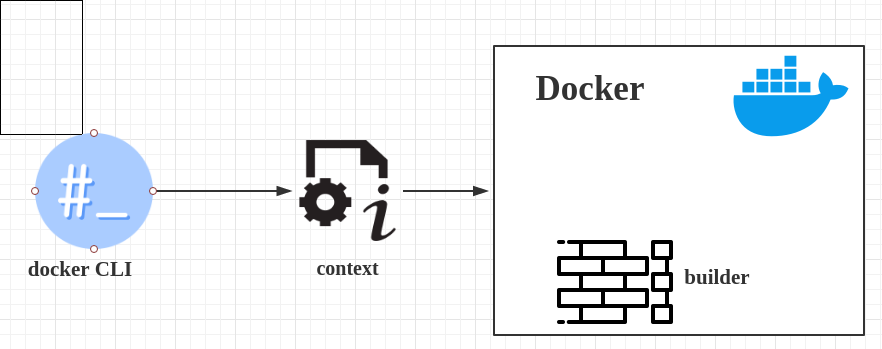
在 docker 的顶级命令中,我们可以看到有一个 builder 的命令组。它有一个子命令
prune 用于清理所有构建过程中的缓存。
以下是 Docker 18.09 的输出信息。
/ # docker builder
Usage: docker builder COMMAND
Manage builds
Commands:
prune Remove build cache
Run 'docker builder COMMAND --help' for more information on a command.
而在 Docker 19.03 中,它新增了一个子命令:
/ # docker builder
Usage: docker builder COMMAND
Manage builds
Commands:
build Build an image from a Dockerfile
prune Remove build cache
Run 'docker builder COMMAND --help' for more information on a command.
这里新增的这个 build 子命令,其实就是我们平时使用的 docker build
或者是 docker image build,现在将它放到 builder 的子目录下也是为了凸显
builder 的概念。
builder 其实很早就存在于 Docker 当中了,我们之前在使用或者说默认在使用的就是 builder 的 v1 版本(在 Docker 内部也将它的版本号定为 1),但是由于它太久了,有一些功能缺失和不足,由此诞生了 builder 的 v2 版本,该项目被称之为 BuildKit 。
BuildKit
BuildKit 的产生主要是由于 v1 版本的 builder 的性能,存储管理和扩展性方面都有不足(毕竟它已经产生了很久,而且近些年 Docker 火热,问题也就逐步暴露出来了), 所以它的重点也在于解决这些问题,关键的功能列在下面:
- 支持自动化的垃圾回收
- 可扩展的构建格式
- 并发依赖解决
- 高效的缓存系统
- 插件化的架构
这些功能我们暂且略过,先回到我们的主线上来。
BuildKit 在 Docker v18.06 版本之后可通过 export DOCKER_BUILDKIT=1
环境变量来设置是否启用。对于 Docker v18.06 需要将 dockerd 也以实现性模式运行。即,修改
/etc/docker/daemon.json 文件,增加 "experimental": true 配置,然后使用
systemctl restart docker 重启 dockerd 。
如果将 /etc/docker/daemon.json 文件中添加以下配置:
{
"experimental": true,
"features": {
"buildkit": true
}
}
则会默认使用 BuildKit 进行构建,就不再需要指定环境了。
小结
- 在上面的内容中,我们知道了 Docker 是 C/S 架构,而我们通常使用的
docker命令便是它的 CLI 客户端,服务端是 dockerd 通常由 systemd 进行管理; - 我们介绍了一个概念 builder,它是 Docker 构建系统中的实际执行者;用于将构建的上下文 context 按照 Dockerfile 的描述最终生成 Docker 镜像(image);
- BuildKit 是 v2 版本的 builder ;
- 我们可以通过增加
export DOCKER_BUILDKIT=1的环境变量,或是修改 dockerd 的配置文件来临时启用或者默认启用 BuildKit 作为 builder。
我们来体验一下开启 BuildKit 的镜像构建:
(MoeLove) ➜ ~ docker build -t local/spring-boot:buildkit https://github.com/tao12345666333/spring-boot-hello-world.git
[+] Building 0.2s (0/1)
[+] Building 0.6s (0/1)
...
[+] Building 6.4s (0/1)
=> [internal] load git source https://github.com/tao12345666333/spring-boot-hello-world.git 6.4s
=> => # 已初始化空的 Git 仓库于 /var/lib/docker/overlay2/xieo69jwu3qd18uqmuwa6er9l/diff/
898cc478c6bbec5dab019a36fdfdd2dd172cee9erefs/heads/master
[+] Building 394.0s (12/12) FINISHED
=> [internal] load git source https://github.com/tao12345666333/spring-boot-hello-world.git 6.4s
=> [internal] load metadata for docker.io/library/openjdk:8-jre-alpine 3.6s
=> [internal] load metadata for docker.io/library/maven:3.6.1-jdk-8-alpine 3.3s
=> CACHED [stage-2 1/2] FROM docker.io/library/openjdk:[email protected]:f362b165b870ef129cbe730f29065f 0.0s
=> => resolve docker.io/library/openjdk:[email protected]:f362b165b870ef129cbe730f29065ff37399c0aa8bcab 0.0s
=> [builder 1/6] FROM docker.io/library/maven:[email protected]:16691dc7e18e5311ee7ae38b40dcf98e 14.3s
=> => resolve docker.io/library/maven:[email protected]:16691dc7e18e5311ee7ae38b40dcf98ee1cfe4a48 0.0s
=> => sha256:e4ef40f7698347c89ee64b2e5c237d214cae777f33735c52039824eb44feb796 2.18MB / 2.18MB 2.7s
...
=> => extracting sha256:c2274a1a0e2786ee9101b08f76111f9ab8019e368dce1e325d3c284a0ca33397 0.7s
=> [builder 2/6] WORKDIR /app 0.3s
=> [builder 3/6] COPY pom.xml /app/ 0.0s
=> [builder 4/6] RUN mvn dependency:go-offline 352.4s
=> [builder 5/6] COPY src /app/src 0.1s
=> [builder 6/6] RUN mvn -e -B package 16.3s
=> [stage-2 2/2] COPY --from=builder /app/target/gs-spring-boot-0.1.0.jar / 0.1s
=> exporting to image 0.1s
=> => exporting layers 0.1s
=> => writing image sha256:82f3748307e8c43af8e28fc5c303b89973e22ba0d2e85c1b43648a5f0c332219 0.0s
=> => naming to docker.io/local/spring-boot:buildkit 0.0s
以上便是一个开启了 BuildKit 的镜像构建过程,可以看到与我们之前默认的 builder 的输出之类的都不一样,这里暂不展开了,我们开始下一步的学习。
构建历史
我们仍然使用上次 Chat 中的例子:一个 Spring Boot 的项目,同样的本次 Chat 中并不涉及 Spring Boot 的任何知识。只需要知道对于这个项目而言, 需要先安装依赖、构建,才能运行。
(MoeLove) ➜ spring-boot-hello-world git:(master) ✗ ls -l
总用量 20
-rw-rw-r--. 1 tao tao 0 5月 15 06:52 Dockerfile
drwxrwxr-x. 2 tao tao 4096 5月 15 06:54 docs
-rw-rw-r--. 1 tao tao 1992 5月 15 06:33 pom.xml
-rw-rw-r--. 1 tao tao 89 5月 15 06:50 README.md
drwxrwxr-x. 4 tao tao 4096 5月 15 06:33 src
drwxrwxr-x. 9 tao tao 4096 5月 15 06:52 target
我们来看下该项目的 Dockerfile 的内容:
FROM maven:3.6.1-jdk-8-alpine AS builder
WORKDIR /app
COPY pom.xml /app/
RUN mvn dependency:go-offline
COPY src /app/src
RUN mvn -e -B package
FROM builder AS dev
RUN apk add --no-cache vim
FROM openjdk:8-jre-alpine
COPY --from=builder /app/target/gs-spring-boot-0.1.0.jar /
CMD [ "java", "-jar", "/gs-spring-boot-0.1.0.jar" ]
我们以此 Dockerfile 来构建镜像,这里我增加了 -q 参数忽略掉默认的输出。
(MoeLove) ➜ spring-boot-hello-world git:(master) docker build -q -t local/spring-boot:1 .
sha256:01e4898d1141763400d39111609425ba6232b8bf42f46a6033fdb2b7306dc75b
可以看到镜像已经构建成功了,这里我们来介绍一个新的命令 docker image history,对新构建的镜像执行此命令:
(MoeLove) ➜ spring-boot-hello-world git:(master) docker image history local/spring-boot:1
IMAGE CREATED CREATED BY SIZE COMMENT
01e4898d1141 292 years ago CMD ["java" "-jar" "/gs-spring-boot-0.1.0.ja… 0B buildkit.dockerfile.v0
<missing> 2 days ago COPY /app/target/gs-spring-boot-0.1.0.jar / … 18.2MB buildkit.dockerfile.v0
<missing> 2 weeks ago /bin/sh -c set -x && apk add --no-cache o… 79.4MB
<missing> 2 weeks ago /bin/sh -c #(nop) ENV JAVA_ALPINE_VERSION=8… 0B
<missing> 2 weeks ago /bin/sh -c #(nop) ENV JAVA_VERSION=8u212 0B
<missing> 2 weeks ago /bin/sh -c #(nop) ENV PATH=/usr/local/sbin:… 0B
<missing> 2 weeks ago /bin/sh -c #(nop) ENV JAVA_HOME=/usr/lib/jv… 0B
<missing> 2 weeks ago /bin/sh -c { echo '#!/bin/sh'; echo 'set… 87B
<missing> 2 weeks ago /bin/sh -c #(nop) ENV LANG=C.UTF-8 0B
<missing> 2 weeks ago /bin/sh -c #(nop) CMD ["/bin/sh"] 0B
<missing> 2 weeks ago /bin/sh -c #(nop) ADD file:a86aea1f3a7d68f6a… 5.53MB
可以看到我们镜像的构建记录(以逆序排列),最上面的部分是我们多阶段构建中的。
COPY --from=builder /app/target/gs-spring-boot-0.1.0.jar /
CMD [ "java", "-jar", "/gs-spring-boot-0.1.0.jar" ]
这两步所对应的内容。
而下面的部分,则是我们的基础镜像 openjdk:8-jre-alpine 的构建记录。我们的操作基本都可以在
history 中看到。
构建历史的不安全性
假如,我们的项目在构建过程当中,需要连接远端的数据库获取对应的信息(比如:获取某个特定的配置),之后才可以进行构建,我们通常情况下会如何去做呢?
- 将密码硬编码写入代码中,如果使用此方法,当密码变更的时候,便需要修改代码才能支持,并且镜像分发的时候,会造成信息泄漏,导致安全问题;
- 通过环境变量的方式构建,相对灵活,比较容易满足需求。
这里我们对 Dockerfile 做一点小改变,比如:我们使用 ENV 将密码通过环境变量的方式注入到镜像中。
# 以下省略了基础镜像的构建记录
(MoeLove) ➜ spring-boot-hello-world git:(master) ✗ docker build -q -t local/spring-boot:2 .
sha256:2f85141a35c386bbeac0ba77acd470025682bebc7da9eb204295ff8fafb6e0a8
(MoeLove) ➜ spring-boot-hello-world git:(master) ✗ docker image history local/spring-boot:2
IMAGE CREATED CREATED BY SIZE COMMENT
2f85141a35c3 292 years ago CMD ["java" "-jar" "/gs-spring-boot-0.1.0.ja… 0B buildkit.dockerfile.v0
<missing> 292 years ago ENV CACHE_PASSWD=moelove 0B buildkit.dockerfile.v0
<missing> 2 days ago COPY /app/target/gs-spring-boot-0.1.0.jar / … 18.2MB buildkit.dockerfile.v0
<missing> 2 weeks ago /bin/sh -c set -x && apk add --no-cache o… 79.4MB
...
很明显,刚才增加的 ENV 可以直接通过 docker history/docker image history 看到。 不建议真的这样做。
由此,得出了我们的第一个结论,Docker 镜像的构建历史是不安全的,通过 ENV 设置的信息可在 history 中看到。
这也引出了我们的第一个问题:Docker 镜像的构建记录是可查看的,如何管理构建过程中需要的密码/密钥等敏感信息?
高阶特性:密码管理
为了应对类似前面这样的问题,当开启 BuildKit 时,我们可以使用高阶用法,即:Dockerfile 的实验特性。
Dockerfile 的实验特性,通过给它的顶部添加 # syntax =
docker/dockerfile:experimental 来实现,这也是 BuildKit 扩展性的一种表现形式。
具体用法如下:
# syntax = docker/dockerfile:experimental
COPY fetch_remote_data.sh .
RUN --mount=type=secret,id=moelove,target=/cache_builder,required ./fetch_remote_data.sh
然后通过以下命令进行构建:
docker build --secret id=moelove,src=./secret -t local/spring-boot:4 .
构建成功后,我们来看下 history 的记录:
(MoeLove) ➜ spring-boot-hello-world git:(master) ✗ docker history local/spring-boot:4
IMAGE CREATED CREATED BY SIZE COMMENT
b5fcff644568 292 years ago CMD ["java" "-jar" "/gs-spring-boot-0.1.0.ja… 0B buildkit.dockerfile.v0
<missing> 2 minutes ago RUN /bin/sh -c ./fetch_remote_data.sh # buil… 19B buildkit.dockerfile.v0
<missing> 2 minutes ago COPY fetch_remote_data.sh . # buildkit 37B buildkit.dockerfile.v0
<missing> 2 days ago COPY /app/target/gs-spring-boot-0.1.0.jar / … 18.2MB buildkit.dockerfile.v0
...
并没有在记录中看到我们的密码,同时,当我们用该镜像启动一个容器后会发现,刚才挂载进去的文件变成空的了。
高阶特性:密钥管理
另一种很常见的情况是,在构建过程中,可能需要 git clone 一个私有仓库,或者是
ssh 到某个远程主机上获取一些数据之类的操作。
对于这种情况,我们也可以使用高阶特性, (这里就不在上面例子的基础上来写了,写了一个新的 Dockerfile)。
# syntax = docker/dockerfile:experimental
FROM alpine
# 安装必要的包
RUN apk add --no-cache git openssh-client
# 创建必要的目录 .ssh 由于要使用 ssh 连接,所以需要使用 ssh-keyscan 先获取 public SSH host key
# 当然也可以给 .ssh/config 写配置文件来跳过验证,但容易带来安全问题,不推荐
RUN mkdir -p -m 0700 ~/.ssh && ssh-keyscan github.com >> ~/.ssh/known_hosts
# clone 私有项目仓库,并创建分支
RUN --mount=type=ssh,required git clone [email protected]:tao12345666333/moe.git \
&& cd moe \
&& git checkout -b release
注意 :使用此功能的时候,需要使用 ssh-agent(1)
进行认证代理,所以需要提前安装。
构建方式如下:
(MoeLove) ➜ d eval $(ssh-agent)
Agent pid 28184
(MoeLove) ➜ d ssh-add ~/.ssh/id_rsa
Enter passphrase for /home/tao/.ssh/id_rsa:
Identity added: /home/tao/.ssh/id_rsa (/home/tao/.ssh/id_rsa)
(MoeLove) ➜ d docker build --ssh=default -t local/ssh .
[+] Building 0.5s (10/10) FINISHED
=> [internal] load build definition from Dockerfile 0.1s
=> => transferring dockerfile: 96B 0.0s
=> [internal] load .dockerignore 0.1s
=> => transferring context: 2B 0.0s
=> resolve image config for docker.io/docker/dockerfile:experimental 0.0s
=> CACHED docker-image://docker.io/docker/dockerfile:experimental 0.0s
=> [internal] load metadata for docker.io/library/alpine:latest 0.0s
=> [1/4] FROM docker.io/library/alpine 0.0s
=> CACHED [2/4] RUN apk add --no-cache git openssh-client 0.0s
=> CACHED [3/4] RUN mkdir -p -m 0700 ~/.ssh && ssh-keyscan github.com >> ~/.ssh/known_hosts 0.0s
=> CACHED [4/4] RUN --mount=type=ssh,required git clone [email protected]:tao12345666333/moe.git 0.0s
=> exporting to image 0.0s
=> => exporting layers 0.0s
=> => writing image sha256:35d3ded5595a48de50054121feed13ebadf9b5e73b6cefeeba4215e1a20a20fd 0.0s
=> => naming to docker.io/local/ssh
我们使用该镜像启动一个容器:
(MoeLove) ➜ d docker run --rm -it local/ssh
/ # du -sh moe/
108.0K moe/
/ # ls -al ~/.ssh/*
-rw-r--r-- 1 root root 788 May 30 06:35 /root/.ssh/known_hosts
可以看到,代码仓库已经成功的 clone 下来了。同时,在 ~/.ssh
目录内也并没有保留任何我们公/私钥的信息。
(MoeLove) ➜ d docker history local/ssh
IMAGE CREATED CREATED BY SIZE COMMENT
35d3ded5595a 35 minutes ago RUN /bin/sh -c git clone [email protected]:tao1… 16.9kB buildkit.dockerfile.v0
<missing> 35 minutes ago RUN /bin/sh -c mkdir -p -m 0700 ~/.ssh && ss… 392B buildkit.dockerfile.v0
<missing> 36 minutes ago RUN /bin/sh -c apk add --no-cache git openss… 20.8MB buildkit.dockerfile.v0
<missing> 2 weeks ago /bin/sh -c #(nop) CMD ["/bin/sh"] 0B
<missing> 2 weeks ago /bin/sh -c #(nop) ADD file:a86aea1f3a7d68f6a… 5.53MB
镜像的 history 中也没有任何额外的敏感信息。
如果没有运行 ssh-agent 或者是密钥没有 ssh-add 添加进去, 你就会看到类似下面的问题:
(MoeLove) ➜ d docker build --no-cache --ssh=default -t local/ssh .
[+] Building 11.9s (9/9) FINISHED
=> [internal] load .dockerignore 0.1s
=> => transferring context: 2B 0.0s
=> [internal] load build definition from Dockerfile 0.1s
=> => transferring dockerfile: 96B 0.0s
=> resolve image config for docker.io/docker/dockerfile:experimental 0.0s
=> CACHED docker-image://docker.io/docker/dockerfile:experimental 0.0s
=> [internal] load metadata for docker.io/library/alpine:latest 0.0s
=> CACHED [1/4] FROM docker.io/library/alpine 0.0s
=> [2/4] RUN apk add --no-cache git openssh-client 5.5s
=> [3/4] RUN mkdir -p -m 0700 ~/.ssh && ssh-keyscan github.com >> ~/.ssh/known_hosts 3.0s
=> ERROR [4/4] RUN --mount=type=ssh,required git clone [email protected]:tao12345666333/moe.git 2.9s
------
> [4/4] RUN --mount=type=ssh,required git clone [email protected]:tao12345666333/moe.git && cd moe && git checkout -b release:
#9 0.691 Cloning into 'moe'...
#9 1.923 Warning: Permanently added the RSA host key for IP address '192.30.253.112' to the list of known hosts.
#9 2.842 [email protected]: Permission denied (publickey).
#9 2.843 fatal: Could not read from remote repository.
#9 2.843
#9 2.843 Please make sure you have the correct access rights
#9 2.843 and the repository exists.
------
rpc error: code = Unknown desc = executor failed running [/bin/sh -c git clone [email protected]:tao12345666333/moe.git && cd moe && git checkout -b release]: exit code: 128
小结
在上面的内容中,我们学习到了通过 docker image history
可以查看镜像的构建历史,但构建历史是透明的,凡是可以拿到该镜像的人均可查看到其构建历史;所以它是不安全的。
尤其是当我们通过 ENV 或者 RUN 指令等,将密码/配置信息等传递进去,或者是将自己的私钥之类的文件拷贝到镜像中, 这些操作都是不安全的,不应该这样使用 ,在启用 BuildKit 之后,我们可以通过使用新的实验性语法做到更安全的操作。
实验性语法是在 Dockerfile 的头部增加了一个表示当前语法规则的 # syntax =
docker/dockerfile:experimental (事实上,我们将它称之为 frontend)它其实是一个真实存在的
Docker 镜像,在构建过程中,会将它拉取下来使用,这里的详细内容我们可以之后对 frontend
详解的时候再进行讨论。
在 Dockerfile 中通过使用 RUN --mount=type=ssh 或是 RUN
--mount=type=secret 的方式,配合 docker build 时,传递
--ssh 或 --secret 参数即可使用。可参考官方文档了解更多。
这是一种推荐且安全的处理方式,虽然就结果而言这并不是唯一的解决方案,但我还是推荐你及时升级
Docker 并使用这种方式。
Docker 19.03 构建系统解读
Docker 19.03 在(2019/05/30 发布了 beta5 版本)正式版也将在不久之后会发布。相比其他版本而言,19.03 在构建系统方面的变化是比较大的,虽然一些特性是 18.09 时就已经增加的。
builder cache 管理
在 18.09 之前,有一个命令 docker system prune 可以清除所有的停止状态的容器、所有未被使用的网络、所有
dangling 状态的镜像以及所有 dangling 状态的构建缓存。
但有时候你可能并不想把他们都删掉。在 18.09 版本中,新增了 docker builder prune
命令,该命令可以只删除所有的 BuildKit 的构建缓存。
同样的,之前 builder 产生的构建缓存是需要手动进行清理的,否则磁盘空间将会浪费很多。在 18.09 之后也为 BuildKit 增加了可配置的垃圾回收策略。
具体配置方式是(Docker 19.03 中)在 /etc/docker/daemon.json 中写入以下内容:
{
"experimental": true,
"features": {
"buildkit": true
},
"builder": {
"gc": {
"enabled": true,
"defaultKeepStorage": "20GB"
}
}
}
以上配置中 experimental 表示是否开启实验性功能,features 中是选择开启 BuildKit 支持,builder 中的 gc 则表示控制垃圾回收的策略,上面配置的含义是:保留 20G 的缓存,超出则会进行清理。
多实例 builder 管理
我们知道 Docker CLI 是提供插件支持的,并且开发一个插件也并不难,不过这不是今天的重点,之后开 Chat 再聊。
Docker 19.03 会提供两个主要的插件 app 和 buildx;buildx 就是这一小节的主角。
如果你安装了 Docker 19.03 但你输入 docker buildx 发现报错时,那说明你的
Docker 还尚未安装 buildx,可以使用下面的命令进行安装:
(MoeLove) ➜ export DOCKER_BUILDKIT=1
(MoeLove) ➜ docker build --platform=local -o . git://github.com/docker/buildx
(MoeLove) ➜ mkdir -p ~/.docker/cli-plugins/
(MoeLove) ➜ mv buildx ~/.docker/cli-plugins/docker-buildx
完成后,执行 docker buildx 就会看到以下内容的输出:
(MoeLove) ➜ ~ docker buildx
Usage: docker buildx COMMAND
Build with BuildKit
Management Commands:
imagetools Commands to work on images in registry
Commands:
bake Build from a file
build Start a build
create Create a new builder instance
inspect Inspect current builder instance
ls List builder instances
rm Remove a builder instance
stop Stop builder instance
use Set the current builder instance
version Show buildx version information
Run 'docker buildx COMMAND --help' for more information on a command.
buildx 主要作用其实是为了扩展 BuildKit 的能力,包括多 builder 实例的管理;多 node 构建以支持扩平台构建等能力。
我们主要来看下如何使用它,深入的分析之后再进行讨论。
我们来演示多实例构建。首先需要创建一个 builder 实例。
(MoeLove) ➜ docker buildx create --name d1809 172.17.0.3
d1809
(MoeLove) ➜ docker buildx ls
NAME/NODE DRIVER/ENDPOINT STATUS PLATFORMS
d1809 docker-container
d18090 tcp://172.17.0.3:2375 inactive
d1903 * docker-container
d19030 tcp://172.17.0.2:2375 running linux/amd64
default docker
default default running linux/amd64
docker buildx create 通过 --name 来指定 builder 的名称,最后跟的是
host/IP 地址,默认使用 2375 端口。
如果要使用新创建的 builder 需要先通过 docker buildx use 命令来进行切换,当前在使用的
builder 通过 ls 命令的时候会带有一个 * 标记。当然你也可能注意到了它当前的状态是
inactive,这是因为只有当它真正开始构建任务了或者是执行过构建任务了 agent 才会启动,将它注册回来。
(MoeLove) ➜ ~ docker buildx use d1809
(MoeLove) ➜ ~ docker buildx ls
NAME/NODE DRIVER/ENDPOINT STATUS PLATFORMS
d1809 * docker-container
d18090 tcp://172.17.0.3:2375 inactive
d1903 docker-container
d19030 tcp://172.17.0.2:2375 running linux/amd64
default docker
default default running linux/amd64
接下来还是以前面的 Spring Boot 的项目为例进行构建:
(MoeLove) ➜ spring-boot-hello-world git:(master) docker buildx build --load -t remote/spring-boot:1 .
[+] Building 31.1s (6/14)
[+] Building 686.6s (16/16) FINISHED
=> [internal] booting buildkit 21.2s
=> => pulling image moby/buildkit:master 20.7s
=> => creating container buildx_buildkit_d18090 0.5s
=> => unpacking docker.io/library/openjdk:[email protected]:f362b165b870ef129cbe730f29065ff37399c0aa8bc 2.2s
=> [builder 2/6] WORKDIR /app 0.0s
=> [builder 3/6] COPY pom.xml /app/ 0.1s
=> [builder 4/6] RUN mvn dependency:go-offline 596.4s
=> [builder 5/6] COPY src /app/src 0.2s
=> [builder 6/6] RUN mvn -e -B package 25.3s
=> [stage-2 2/2] COPY --from=builder /app/target/gs-spring-boot-0.1.0.jar / 0.2s
=> exporting to oci image format 2.3s
=> => exporting layers 1.3s
=> => exporting manifest sha256:f5af6ad923434c4d7d2d6f94f095ccacfe6983cec592de6b8a0a3af37206686a 0.0s
=> => exporting config sha256:644867602b8a4a5162dee8534378e3dab28807f593759c6b25bcf16492d807bc 0.0s
=> => sending tarball 0.9s
=> importing to docker 0.3s
(MoeLove) ➜ spring-boot-hello-world git:(master) docker image ls remote/spring-boot
REPOSITORY TAG IMAGE ID CREATED SIZE
remote/spring-boot 1 644867602b8a About a minute ago 103MB
镜像构建成功了。注意 这里给 docker buildx build 命令传递了
--load 参数,表示我们要将构建好的镜像加载到我们现在在用的 dockerd 当中。
此时再查看 builder 的状态:
(MoeLove) ➜ spring-boot-hello-world git:(master) docker buildx ls
NAME/NODE DRIVER/ENDPOINT STATUS PLATFORMS
d1809 * docker-container
d18090 tcp://172.17.0.3:2375 running linux/amd64
d1903 docker-container
d19030 tcp://172.17.0.2:2375 running linux/amd64
default docker
default default running linux/amd64
可以看到它状态已经上报回来了,处于了 running 状态了。
我们到这个 builder 实际对应的机器上查看该机器上容器的状态:
/ # docker ps
CONTAINER ID IMAGE COMMAND CREATED STATUS PORTS NAMES
ff4a9e18658e moby/buildkit:master "buildkitd" About an hour ago Up About an hour buildx_buildkit_d18090
可以看到实际上是在该机器的 Docker 中运行了一个 BuildKit 的后端容器,以此来进行构建相关的操作。
当然,buildx 还有很多特性,比如可以构建多架构平台的镜像等。可以通过官方文档对它进一步了解。
小结
通过这一小节,我们了解到在 Docker 19.03 版本中,我们可以通过 docker builder
prune 清理构建缓存;并且可以通过给 /etc/docker/daemon.json
中写配置的方式来开启构建缓存的自动垃圾回收机制,以减轻磁盘压力。
buildx 是 Docker 的一个 CLI 插件,默认安装完 19.03 后将会同时安装它,当然你也可以手动进行安装。我们通过 buildx 可以进行多个 builder 实例的管理,通过这种方式,可以将很多机器组成一个集群来分担构建压力,或者是分担不同架构的构建任务等。
发现并优化镜像大小 dive
镜像的构建系统我们了解的差不多了,我们再聊聊如何发现,并优化镜像大小。这里分两个部分,其一是,发现;其二是,优化。
发现
首先推荐一个工具 dive ; 通过上次的 Chat 我们已经知道了镜像的组成和结构,dive 是一个命令行工具,使用它可以浏览 Docker 镜像每层的内容,以此来发现我们镜像中是否有什么不需要的东西存在。
关于 dive 这里不做过多介绍了,该项目的文档中介绍还是比较详细的,我们可以用它来分析下刚才我们构建成功的镜像:
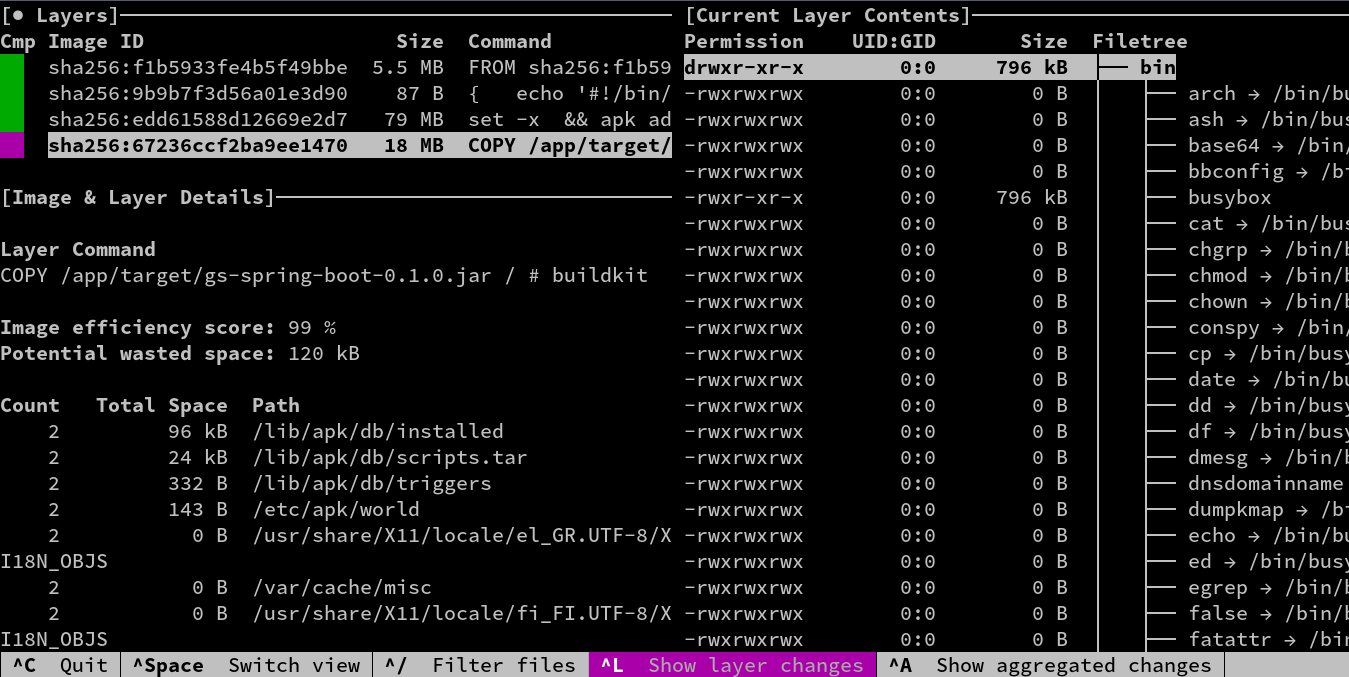
第二种方法,则是比较一般的,通过之前介绍的 docker image history
来查看构建记录和每层的大小,以此来观察是否有非必要的操作之类的。
优化
我们对前面所举例中的 Spring Boot 项目的 Dockerfile 做点小改动:
FROM maven:3.6.1-jdk-8-alpine AS builder
WORKDIR /app
COPY pom.xml /app/
RUN mvn dependency:go-offline
COPY src /app/src
RUN mvn -e -B package
FROM builder AS dev
RUN apk add --no-cache vim
FROM openjdk:8-jre-alpine
COPY --from=builder /app/target/gs-spring-boot-0.1.0.jar /
# 增加两句完全没必要的操作,仅做演示
COPY --from=builder /app/target/gs-spring-boot-0.1.0.jar /tmp/
RUN rm /tmp/gs-spring-boot-0.1.0.jar
CMD [ "java", "-jar", "/gs-spring-boot-0.1.0.jar" ]
给它增加了两句完全没有必要的操作,现在构建该镜像。
(MoeLove) ➜ spring-boot-hello-world git:(master) ✗ docker image ls remote/spring-boot
REPOSITORY TAG IMAGE ID CREATED SIZE
remote/spring-boot 2 11559170c3fd 7 minutes ago 121MB
remote/spring-boot 1 644867602b8a About an hour ago 103MB
可以看到使用上面修改后的 Dockerfile 构建的镜像比之前的镜像大了 18M;我们之前也讲过了,镜像是层的叠加,后面操作删掉的文件,并不会减少镜像的体积。
那我们如何在不修改 Dockerfile 的情况下让镜像体积变小呢?答案就在构建系统上。
我们可以通过给 docker build 传递 --squash 的参数,来将镜像的层进行合并。
(MoeLove) ➜ spring-boot-hello-world git:(master) ✗ docker build --squash -t remote/spring-boot:3 .
[+] Building 2.5s (16/16) FINISHED
...
=> exporting to image 0.0s
=> => exporting layers 0.0s
=> => writing image sha256:2d5ba7eb86d2ad5594f82a896637c91137d150dab61fe8dc3acbdfcd164f6686 0.0s
=> => naming to docker.io/remote/spring-boot:3 0.0s
查看构建好的镜像大小:
(MoeLove) ➜ spring-boot-hello-world git:(master) ✗ docker image ls remote/spring-boot
REPOSITORY TAG IMAGE ID CREATED SIZE
remote/spring-boot 3 a2c1e139697b 5 seconds ago 103MB
remote/spring-boot 2 11559170c3fd 12 minutes ago 121MB
remote/spring-boot 1 644867602b8a About an hour ago 103MB
可以看到镜像的体积又恢复了正常,这表示我们对之前层的删除操作生效了。我们来看看构建历史:
(MoeLove) ➜ spring-boot-hello-world git:(master) ✗ docker image history remote/spring-boot:3
IMAGE CREATED CREATED BY SIZE COMMENT
a2c1e139697b About a minute ago 103MB create new from sha256:2d5ba7eb86d2ad5594f82a896637c91137d150dab61fe8dc3acbdfcd164f6686
<missing> 292 years ago CMD ["java" "-jar" "/gs-spring-boot-0.1.0.ja… 0B buildkit.dockerfile.v0
<missing> About a minute ago RUN /bin/sh -c rm /tmp/gs-spring-boot-0.1.0.… 0B buildkit.dockerfile.v0
<missing> About a minute ago COPY /app/target/gs-spring-boot-0.1.0.jar /t… 0B buildkit.dockerfile.v0
<missing> 3 days ago COPY /app/target/gs-spring-boot-0.1.0.jar / … 0B buildkit.dockerfile.v0
<missing> 2 weeks ago /bin/sh -c set -x && apk add --no-cache o… 0B
<missing> 2 weeks ago /bin/sh -c #(nop) ENV JAVA_ALPINE_VERSION=8… 0B
<missing> 2 weeks ago /bin/sh -c #(nop) ENV JAVA_VERSION=8u212 0B
<missing> 2 weeks ago /bin/sh -c #(nop) ENV PATH=/usr/local/sbin:… 0B
<missing> 2 weeks ago /bin/sh -c #(nop) ENV JAVA_HOME=/usr/lib/jv… 0B
<missing> 2 weeks ago /bin/sh -c { echo '#!/bin/sh'; echo 'set… 0B
<missing> 2 weeks ago /bin/sh -c #(nop) ENV LANG=C.UTF-8 0B
<missing> 2 weeks ago /bin/sh -c #(nop) CMD ["/bin/sh"] 0B
<missing> 2 weeks ago /bin/sh -c #(nop) ADD file:a86aea1f3a7d68f6a… 0B
可以看到之前的每层大小都已经变成了 0,这是因为把所有的层都合并到了最终的镜像上去了。
特别注意: --squash 虽然在 1.13.0 版本中就已经加入了 Docker
中,但他至今仍然是实验形式;所以你需要按照我在本篇文章开始部分的介绍那样,打开实验性功能的支持。
但直接传递 --squash 的方式,相对来说足够的简单,也更安全。
总结
通过本次 Chat 我们学习到了关于 Docker builder 的概念,以及了解到了下一代版本的 BuildKit;学习了 Docker 19.03 中多实例的构建,以及对构建缓存的垃圾回收配置等;学习了 Dockerfile 的高阶特性,并通过这些特性来管理密码和密钥等信息;学习了如何发现并优化镜像的体积。
以上内容中虽然没有具体到它们的全部功能,也没有深入到源码级的分析,但已经涵盖了 Docker 构建系统的最新特性,希望能对你有所帮助。